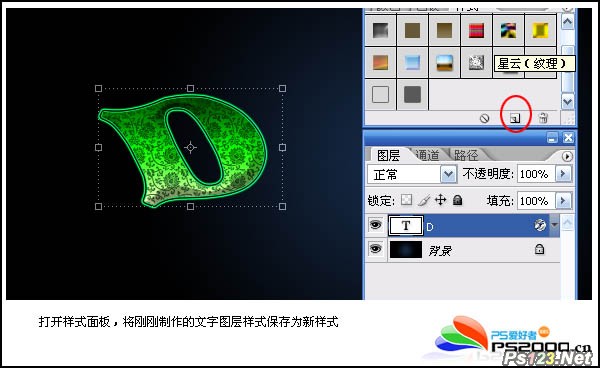PS打造漂亮的古典花纹浮雕字(3)
来源:sc115.com | 233 次浏览 | 2015-09-15
标签: 浮雕 花纹
5、打开样式面板,将刚刚制作的文字图层样式保存为新样式。
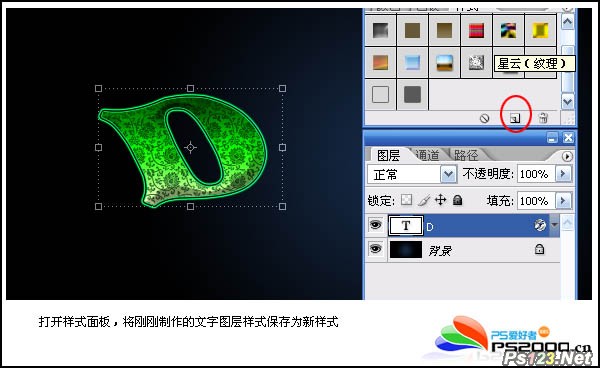
6、输入其它文字,调整好位置,按下刚刚保存的那个样式即可制作出同样效果的文字。至于文字颜色可以把文字与空白图层合并后,再用色彩平衡等调整即可。

教程最终完成效果:

搜索: 浮雕 花纹
- 上一篇: photoshop教你制作复古插画文字效果
- 下一篇: ps教你制作漂亮的塑胶效果文字
来源:sc115.com | 233 次浏览 | 2015-09-15